FileZilla Client
- Giới thiệu.
_ Đây là trình quản lý File đơn giản, với nhiều chức năng mạnh mẽ, và quan trọng hơn là nó miễn phí :D.
_ Đối với một WebMaster thì việc quyết định tìm hiểu và sử dụng một công cụ quản lý file của mình khá quan trọng, bởi vì công việc này nó chiếm củng khá nhiều thời gian, nếu như chúng ta không nắm rỏ. Mình thấy công cụ này khá thân thiện, nên giới thiệu với các bạn.
- Cài đặt.
_ Sau khi các bạn Download FileZilla phiên bản phù hợp với hệ điều hành mình đang sài về và cài đặt thành công.
- Sử dụng, mình sẽ giới thiệu 2 thao tác củng là chức năng chính thường dùng nhất. Đó là
_ Login vào host với chức năng QuickConnect.
Mặt định Port của nó là 21 FTP, 22 SFTP. Nếu là VPS của riêng mình thì không phải lo vấn đề này, còn nếu bạn sài host của nhà cung cấp khác và nếu không login được thì liên lạc với họ để có được thông tin Port nhé.
Ngay cái Button Quickconnect có cái mũi tên ( Dropdown list ) khi nhấn vào đây bạn sẽ thấy được những thông tin login đã được lưu vào history, lần sau khi connect bạn chỉ cần nhấn vào đây chọn đúng thông tin login và nhập thêm Password vào là ok.
_ Sử dụng chức năng Site Manager
Nếu bạn là một WebMaster với nhiều tài khoản FTP thì đây là chức năng cần thiết giảm thiểu việc quản lý thông tin login từng host.
Bạn vào Menu File, chọn Site Manager sau đó chọn New Site và điền các thông tin cần thiết vào. Như hình bên dưới.
Sau đó nhấn Connect, Nếu mà gặp lỗi như sau.
Các bạn vào Tab Edit –> Setting –> Interface –> Sau đó Uncheck dòng Do not save Passwords –> Nhấn Ok –> Done.
Sau đó cấu hình lại như ban đầu là được nhé. Nếu gặp bất kì vấn đề gì thì các bạn comment bên dưới nhé. mình sẽ hổ trợ các bạn.



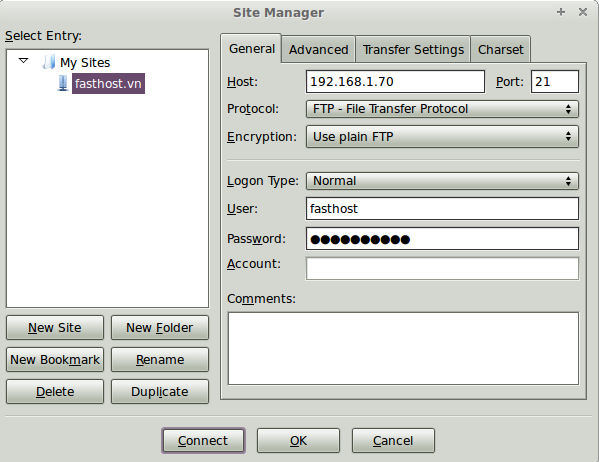
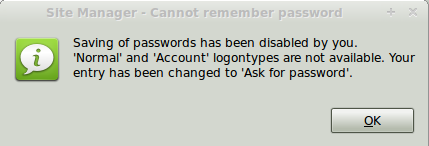



Mình bị tình trạng này không thể kết nối được. Bạn giúp mình với.
https://i.imgur.com/eCiGFjC.png
Hi Vé Máy Bay,
Lỗi timeout có nhiều nguyên nhân , Do Firewall, Network, Software, …
Bạn add nick skype hoặc yahoo của mình vào, Mình sẽ hổ trợ bạn trực tiếp nhé.
Thân,
GooNux